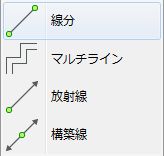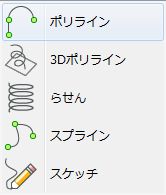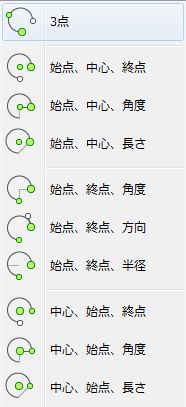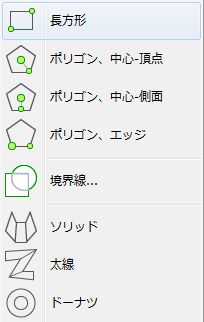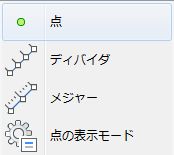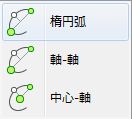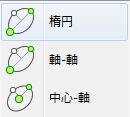CAD���T�C�g�c �����ƍL�߂����A�����\�E�ቿ�i��BricsCAD�̗��p�c CAD_Web
CADPAC�E�W�����v�搄�i��
�g�b�v�֖߂�
// BricsCAD �̎g���� ���� //
�� �c �[������n�߂� BricsCAD Menu �c
�� �N���E�I�����o���܂�����A�}�E�X�̑���B���͍��҂ɓ���܂��B�c
�N���� Ribbon�w���x���R�}���h�ꗗ ���ɃW�����v���܂��B
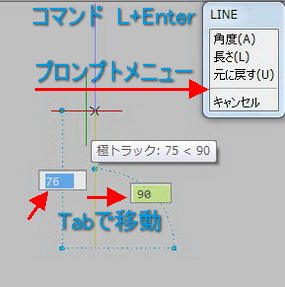
CAD�̓����ɂ���č�}�@�͕ς��܂��BBricsCAD �ł́A�_�C�i�~�b�N���͕����������Ƃ���Ă��܂��B�ǂ�����c �����͊�Łc �p�x�́A�H ����Œ����������܂����B
���̎�@�Ƃ͕ʂɍ\�z�������Ƃ������������Љ�܂��B
���̕����́A�h���t�^�[�̗��ꂩ��n�܂����������ł��A �O�ʐ}�̔z�u�ɑ�������z�u�ɍ\�z���������Ă�������ɁA���s���������Ă����������ł��B ���ꂪ���_�ƂȂ� UCS���g���p�x���ɒ[�Ɍ��炵�ď�����@�ł��B �ʒu�Y�����Ȃ��������f�[�^���o���܂��B
�\�z���́A�Ō�ɏ����܂��B CAD�̓����ł��̏��������ς��܂��B
( ����CAD�ł́A�⏕���ƌĂ�Ă��܂�)
BOX�R�}���h�ň�C�Ɏl�p�������āA�����ؒf�����Ĉړ��E�g���~���O�����@�ł��BBOX�R�}���h�ŏ����ꂽ�}�`�́A�ŏ�����O���[�v��������Ă���̂ŁA�ăO���[�v�̕K�v�������������ł��B
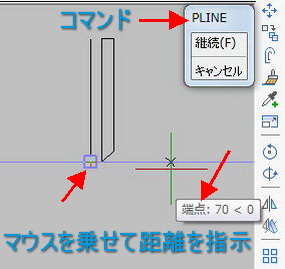
 ���́A�����܂��́A�A������(L)
���́A�����܂��́A�A������(L)
�ŏ��ŕ���ꂽ�}�`�́A�~�ł��ˁB�ŏ��̒����ŕ���ꂽ�}�`�́H
�����ł��� �O�p�`�ł���ˁB
�����āA�l�p�`�E���p�`�Ƒ����Ă����܂��B3D �ł́A���̕���ꂽ�}�`���K�v�ł��B ���ׂ̈ɂ́A�������K�v�ł��B �����Ɗp�x�ƂȂ�܂��B
�O�p�`�ɂ́A�E���p�O�p�`�E���p�ӎO�p�`�E�ӎO�p�`�E���O�p�`
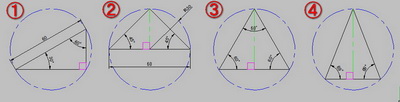 ��60�ɐڂ���O�p�`��
��60�ɐڂ���O�p�`��
���܂��́A�|�����C��
���g���ď����ɂ́A�H
�X�^�[�g��_���l����
�����p�x����͂���B �@�@�� �摜�N���b�N�Ŋg�債�܂��B
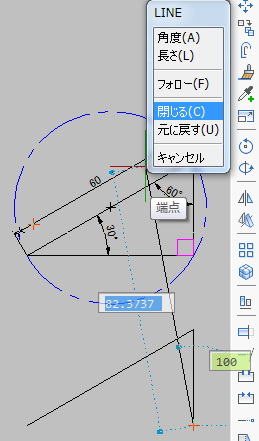
 �C�ӂ̈ʒu����X�^�[�g
�C�ӂ̈ʒu����X�^�[�g
1. ���g [60] �Ɠ��� Tab�ňړ�
2. �Θg[90] �Ɠ���
�@�@�@NEXT��
�ŏ��̊�_�ɃJ�[�\�����悹�ĉE��
�}�E�X���ړ����܂��B���͒l[30][90]
�@�́A���p�O�p�`�ł��̂ŁA�Εӂ�1/2�̒l�ł����ˁB�w��_�x�ƕ\������܂��B
������A�}�[�J�[�ƌ����܂��B
�����ʒu�ɂ������ꍇ�A��_�ɍ��킹�ăX���C�h����@�\�X�i�b�v�g���b�v �ƌ����܂��B�o���Ă��Ȃ��ꍇ�́A�X�e�[�^�X�o�[���m�F���ĉ������B

�}�`�X�i�b�v�o�[ �v�f�Ƀ}�O�l�b�g���Đ��m�Ȑ}�`�������ɂ́A���̃o�[�Ńq�b�g�v�f��ؑւ��č�Ƃ��܂��B
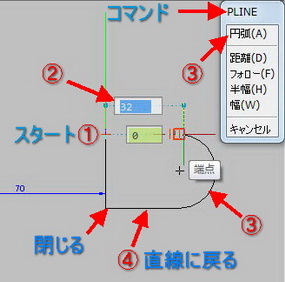
 �|�����C��(PLINE)
�|�����C��(PLINE)
�����Ɖ~�ʂ�A���ŏ���
�����������܂��ˁB�������������ꍇ�ɂ́A�֗��ȋ@�\�ł��B
���R�}���h�ɁA����������܂���E�l�p�Ɖ~�ŏ������H �~�Ɖ~��ڐ��Ōq�����c �H �R�}���h�̑g�ݍ��킹���K�v�ƂȂ�܂��B�������v�f�́A�ړ��E�R�s�[���e�Ղɏo���܂��B
������V�[���ŁA�v�f���q�b�g������A�E�N���b�N�����ĉ����o���邩�o���܂��傤�B�R�}���h�̍Ō�́A�w ����x �܂��́A�wEsc�x�Ŕ�����B
�v�����v�g���j���[�ƃR�}���h�\�����m�F���Ȃ����Ƃ�i�߂܂��B
����Ă��܂��A���ɂ��Ȃ�������Ȃ����H ��������܂��ˁB
�������c ��CAD�̊�{�ł��B �����Ɗ撣��܂��傤�B
1.�R�}���h�̊e�菇���}�X�^�[����B
2.�X�e�[�^�X�o�[���m�F�E�ؑւ��č�Ƃ���E�X�i�b�v�E���s�c
3.�X�i�b�v�g���b�v�����Ɏg���B
4.�}�`�X�i�b�v�o�[��ؑւ��āA���_��v�E�[�_��v��ؑւ���B
5.Undo�ERedo �����ʓI�Ɏg��
6.�O��ʒu����c �|�C���g�w��́A�w@�x ��t����
�@��-�}�C�i�X �E�v���X�E��-�v���X ���}�C�i�X (X ,�J���} Y )�w��

���` ultimate �ł��̂ŁE�E
�@Lite �ȊO�ŋN�����Ă��܂�����E�E
�@2D ��}��ؑւ��Ȃ��ƍs���܂���B
�N�����Ƀ����`���[�\���̃`�F�b�N���O��Ă���ƁA2D��}�ւ̕ύX���K�v�ƂȂ�܂��B(Lite �ȊO�̏ꍇ)
��]���L���ł����A�}�j���s���[�^�[��ʂ��A�W���Ƃ��ċ@�\���܂��B
�����}�� �` �W�����C���[�E����E���@�ݒ�E�����ݒ�E�E�����m�F���A�X�^�[�g�}�ʂ̏������K�v�ł��B A1(1:1) Sample �e��T�C�Y�ւƐi�݂܂��B
�@LAYOUT �p�ւ̔z�����K�v�ƂȂ�܂��B
AutoCAD���[�U�[�̂��߂�BricsCAD PDF���{��o��ł��B(V13)
BricsCAD�̎g�����ABlog�n�߂܂���
�X�|���T�[�����N�F �� B-CAD.SHOP
�� �N���E�I�����o���܂�����A�}�E�X�̑���B���͍��҂ɓ���܂��B�c
�N���� Ribbon�w���x���R�}���h�ꗗ ���ɃW�����v���܂��B
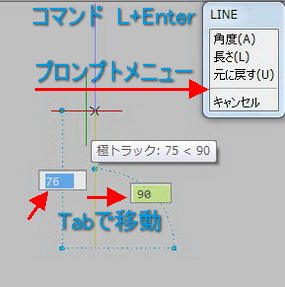
��}�@
CAD�̓����ɂ���č�}�@�͕ς��܂��BBricsCAD �ł́A�_�C�i�~�b�N���͕����������Ƃ���Ă��܂��B�ǂ�����c �����͊�Łc �p�x�́A�H ����Œ����������܂����B
���̎�@�Ƃ͕ʂɍ\�z�������Ƃ������������Љ�܂��B
���̕����́A�h���t�^�[�̗��ꂩ��n�܂����������ł��A �O�ʐ}�̔z�u�ɑ�������z�u�ɍ\�z���������Ă�������ɁA���s���������Ă����������ł��B ���ꂪ���_�ƂȂ� UCS���g���p�x���ɒ[�Ɍ��炵�ď�����@�ł��B �ʒu�Y�����Ȃ��������f�[�^���o���܂��B
�\�z���́A�Ō�ɏ����܂��B CAD�̓����ł��̏��������ς��܂��B
( ����CAD�ł́A�⏕���ƌĂ�Ă��܂�)
BOX�R�}���h�ň�C�Ɏl�p�������āA�����ؒf�����Ĉړ��E�g���~���O�����@�ł��BBOX�R�}���h�ŏ����ꂽ�}�`�́A�ŏ�����O���[�v��������Ă���̂ŁA�ăO���[�v�̕K�v�������������ł��B
���ƃ|�����C��
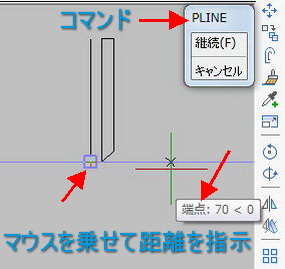
�ŏ��ŕ���ꂽ�}�`�́A�~�ł��ˁB�ŏ��̒����ŕ���ꂽ�}�`�́H
�����ł��� �O�p�`�ł���ˁB
�����āA�l�p�`�E���p�`�Ƒ����Ă����܂��B3D �ł́A���̕���ꂽ�}�`���K�v�ł��B ���ׂ̈ɂ́A�������K�v�ł��B �����Ɗp�x�ƂȂ�܂��B
�O�p�`�ɂ́A�E���p�O�p�`�E���p�ӎO�p�`�E�ӎO�p�`�E���O�p�`
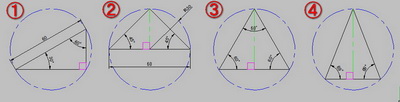 ��60�ɐڂ���O�p�`��
��60�ɐڂ���O�p�`�����܂��́A�|�����C��
���g���ď����ɂ́A�H
�X�^�[�g��_���l����
�����p�x����͂���B �@�@�� �摜�N���b�N�Ŋg�債�܂��B
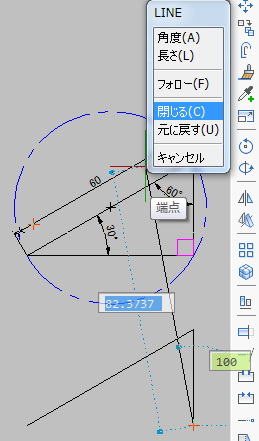
1. ���g [60] �Ɠ��� Tab�ňړ�
2. �Θg[90] �Ɠ���
�@�@�@NEXT��

�ŏ��̊�_�ɃJ�[�\�����悹�ĉE��
�}�E�X���ړ����܂��B���͒l[30][90]
�@�́A���p�O�p�`�ł��̂ŁA�Εӂ�1/2�̒l�ł����ˁB�w��_�x�ƕ\������܂��B
������A�}�[�J�[�ƌ����܂��B
�����ʒu�ɂ������ꍇ�A��_�ɍ��킹�ăX���C�h����@�\�X�i�b�v�g���b�v �ƌ����܂��B�o���Ă��Ȃ��ꍇ�́A�X�e�[�^�X�o�[���m�F���ĉ������B
�}�`�X�i�b�v�o�[ �v�f�Ƀ}�O�l�b�g���Đ��m�Ȑ}�`�������ɂ́A���̃o�[�Ńq�b�g�v�f��ؑւ��č�Ƃ��܂��B
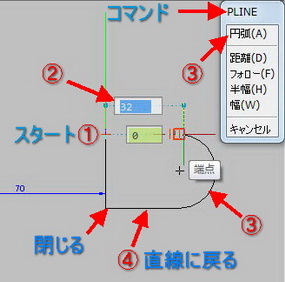
�����Ɖ~�ʂ�A���ŏ���
�����������܂��ˁB�������������ꍇ�ɂ́A�֗��ȋ@�\�ł��B
���R�}���h�ɁA����������܂���E�l�p�Ɖ~�ŏ������H �~�Ɖ~��ڐ��Ōq�����c �H �R�}���h�̑g�ݍ��킹���K�v�ƂȂ�܂��B�������v�f�́A�ړ��E�R�s�[���e�Ղɏo���܂��B
������V�[���ŁA�v�f���q�b�g������A�E�N���b�N�����ĉ����o���邩�o���܂��傤�B�R�}���h�̍Ō�́A�w ����x �܂��́A�wEsc�x�Ŕ�����B
�v�����v�g���j���[�ƃR�}���h�\�����m�F���Ȃ����Ƃ�i�߂܂��B
����Ă��܂��A���ɂ��Ȃ�������Ȃ����H ��������܂��ˁB
�������c ��CAD�̊�{�ł��B �����Ɗ撣��܂��傤�B
��{��}�܂Ƃ�
1.�R�}���h�̊e�菇���}�X�^�[����B
2.�X�e�[�^�X�o�[���m�F�E�ؑւ��č�Ƃ���E�X�i�b�v�E���s�c
3.�X�i�b�v�g���b�v�����Ɏg���B
4.�}�`�X�i�b�v�o�[��ؑւ��āA���_��v�E�[�_��v��ؑւ���B
5.Undo�ERedo �����ʓI�Ɏg��
6.�O��ʒu����c �|�C���g�w��́A�w@�x ��t����
�@��-�}�C�i�X �E�v���X�E��-�v���X ���}�C�i�X (X ,�J���} Y )�w��

���` ultimate �ł��̂ŁE�E
�@Lite �ȊO�ŋN�����Ă��܂�����E�E
�@2D ��}��ؑւ��Ȃ��ƍs���܂���B
�N�����Ƀ����`���[�\���̃`�F�b�N���O��Ă���ƁA2D��}�ւ̕ύX���K�v�ƂȂ�܂��B(Lite �ȊO�̏ꍇ)
��]���L���ł����A�}�j���s���[�^�[��ʂ��A�W���Ƃ��ċ@�\���܂��B
�����}�� �` �W�����C���[�E����E���@�ݒ�E�����ݒ�E�E�����m�F���A�X�^�[�g�}�ʂ̏������K�v�ł��B A1(1:1) Sample �e��T�C�Y�ւƐi�݂܂��B
�@LAYOUT �p�ւ̔z�����K�v�ƂȂ�܂��B
AutoCAD���[�U�[�̂��߂�BricsCAD PDF���{��o��ł��B(V13)
BricsCAD�̎g�����ABlog�n�߂܂���
�X�|���T�[�����N�F �� B-CAD.SHOP
�� BricsCAD �ŐV���@��
�ŐV���́A�����炩�� Bricssys.com �Ƀ����N
���`���S�҂ɂ�������y �[������n�߂� BricsCAD �z���M���ł��c
�E�w�i�F�����ɂ������c �E���m�Ȑ}�`�������ݒ��E�P�ʐݒ�-�~���E

���`���S�҂ɂ�������y �[������n�߂� BricsCAD �z���M���ł��c
�E�w�i�F�����ɂ������c �E���m�Ȑ}�`�������ݒ��E�P�ʐݒ�-�~���E
information�X���
*
| �͂��߂Ɂc | |
| �ŏ��̈�� | |
| ���̉��i�ŁA3D-Assy | |
| 3D-Assy�@�\ | |
| ����J�X�^�}�C�Y | |
| JIS���@�ݒ� | |
| ���i�K | |
| �X�^�[�g�}�� | |
| ��Ԃƃ��C�A�E�g | |
| ����̐ݒ�Ɗm�F | |
| �J�X�^�}�C�Y | |
| �֘A�L�� | |
 |
|
CAD_Web
*
��BricsCAD Link
���J�X�^�}�C�Y����(alfatech)
��BricsCAD�n�߂܂���-�T�C�g��
�������c�[��(bj.soft)
�������A�h�I���c�[��(����)
���悭���鎿��(alfatech)

�X�|���T�[�h�����N�F